購入したBUFFALOの無線LAN親機で次世代Wi-Fi6対応のスタンダードルーター「WSR-3200AX4S/DBK」が届いたので開封して無事に開通しましたので紹介していきます。
スパックの詳細などは以前の記事に書いていますので、閲覧するかBUFFALOの公式サイトやAmazonなどでご確認ください。
無事に回線は接続できましたが、気になった点や今後の改善点なども出てきましたのでそちらの方も書いていきます。
前記事でWi-Fiワイヤレス アダプターを購入予定の記事を書き、Wi-Fi 6対応の無線LANルーターも購入予定だと書きましたが12月10日発売予定のBUFFALOのWSR-3200AX4S/DBKを予約購入しましたので紹介します。[…]
BUFFALOのWi-Fi6対応ルーター「WSR-3200AX4S/DBK」を開封

購入店はAmazonのイートレンドから購入しましたが、BUFFALOから購入すれば更に早く到着出来たようですが、気付いたのが後でしたし、イートレンドさんの方が若干安いので良しとしましょう。
まずAmazonの箱から出して思ったのがiPhone12シリーズ対応のシールが目に付きました。管理人にはiPhone12Proを購入しているのでシールを見つけたときは嬉しかったですね!
2.4GHzの11nアンテナが4本付いているのでスマートフォンやiPad(mini)を3台所持しているやまとし家にはちょうど良さそうですし、2.4GHz帯にしか対応してない端末もあるので安心です。
iPhone12とiPhone12PROの予約注文が2020年10月16日の21時より開始され、iPhone12PROの128GBのゴールドを予約しました。購入するか迷いましたが衝動買いで購入しました。他にもMagSafe充電器と20W U[…]
iPhone12Proを購入して5日ほど経ちましたが、購入後の感想や導入したアプリなどやAndroidからiOSに変更したことによる戸惑いなどを書いていきたいと思います。記事で紹介済みのiPad mini 5を使っているので基本的に[…]
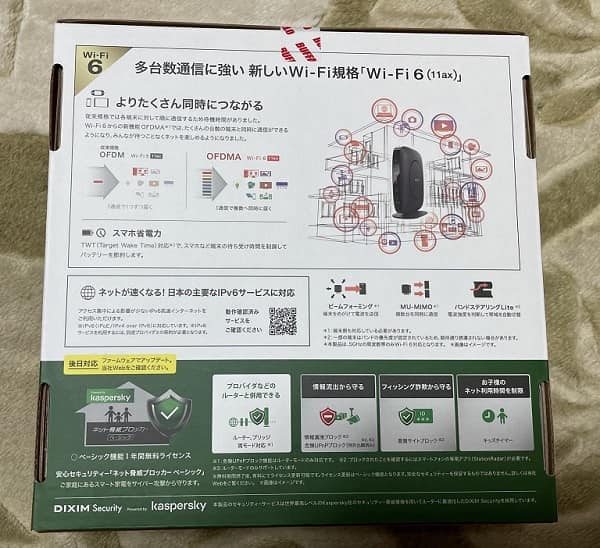
裏はこんな感じで目に付くのはKasperskyのベーシック機能1年間無料ライセンスが気になりますが、契約しているプロバイダーにウィルスソフトが付いているので使いませんが、パソコン買いたてやウィルスソフトがない場合などは1年間無料で試してみるのも良いでしょう。

右側で気になるのはひかりTV4K動作確認済みや18年連続販売台数No.1のイラストが表と右側にありますので、AirStationシリーズの人気の高さがうかがえますし、日本ブランドなので応援したいですね!
ここ最近もBUFFALO製品をよく購入してますので、迷ったときはBUFFALO製品にいきつくのかも知れません
購入したBUFFALOのポータブルSSDの「SSD-PSM960U3-B/N」が届いたので開封して使えるようにし、性能を計測していきたいと思います。容量が1TBで、価格も1万円少し(10,979円)で購入出来たのでコスパが[…]
現在開催中のAmazonのブラックフライデー&サイバーマンデーセールで東芝REGZA(レグザ)用のTV録画HDDを購入しましたので紹介します。現在使っているTVは東芝のREGZA 42Z7というFHDのテレビを所持していますが、古い[…]



下には製品仕様などが書いてありますので、詳細なスペックを確認したいときは箱の下側を確認しましょう。
箱を見てみると、びっしりと説明がされてあるので親切さは感じますね!
製品構成を確認する

箱から内容物を取り出して感じたのは無線LAN親機がかなりコンパクトだと感じたことです。
無線親機本体
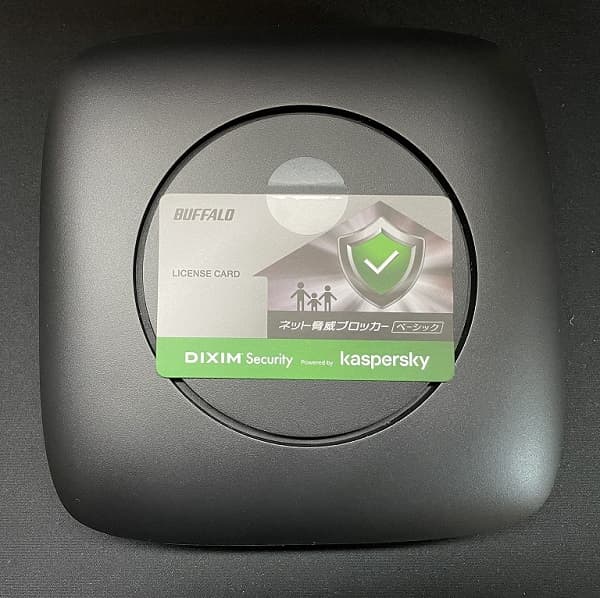


無線親機本体にはKasperskyのLICENSE CARDが貼り付けてありました。裏側には極秘情報が書いてありますのでCARDで隠しましたのでご了承ください。
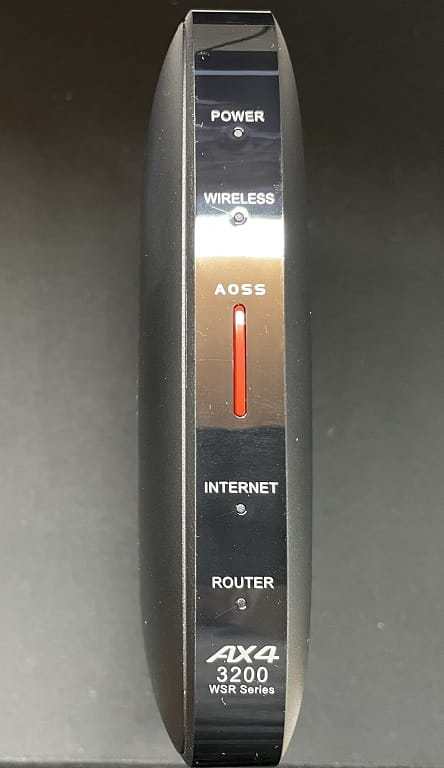
本体前面はこんな感じでシンプルで、高級感はありませんがその分安いですし、個人的には無線LAN親機にデザイン性は求めないので特に問題はありませんです。

裏面はLANケーブルを接続する場所が計5個と標準的ですが、USBケーブルを接続できる端子が省かれているのが残念ですが以前の機種でも結局は使ってないので問題ないかも知れませんね。

少し埃が被っていました(汗)以前のBUFFALOの親機ではUSB端子が付いていて、HDDなどが接続できるようになっていましたが、設定や設置になども面倒ですし結局は使いませんでしたが、必要な方もいるとは思いますので必要なら他の無線LAN親機を購入しましょう!

下部には画像を良く見たらRESETボタンが付いていました。
スタンドを取り付ける箇所が2か所ありますので方向を間違わないようにしましょう。
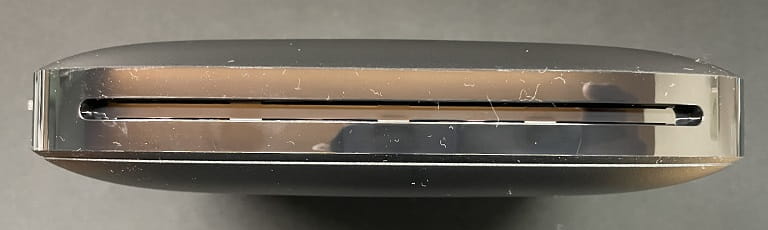
スタンド

スタンドは縦置きと壁掛けに対応できますが、壁掛けするには別途ネジが必要ですし、壁掛けの取り付け方法などは公式で確認しないといけないのは親切ではないですが、取り付け方法は直感でわかると思いますので簡単ですが、ネジぐらいは付けて欲しいところです。
管理人は壁掛け派ですが、壁掛けする人が少ないので同封しないのでしょうかね?

スタンド裏にはパスワードなどが書かれた紙(セットアップカード)が差し込んでありますが、今回は外しましたのでご了承ください。
縦置き時は良いのですが、壁掛け時にセットアップカードが収納出来ないのが少し残念なところですね!
ACアダプター、LANケーブル

ACアダプターとLANケーブル(50cm)CAT5eですがLANケーブルはかなり短い上にCAT5eなので速度に影響するので出来ればCAT6eぐらいのケーブルに買い替えましょう。管理人宅のケーブルも変更していなくてCAT5eのケーブルがあったので全て買い替えるつもりですし、全て変えれば速度が更に改善できるかもしれません。
取扱説明書

取扱説明書類は多数ありますが、主に使うのは2枚だけです。
無線LANの設定をする
ここは契約しているプロバイダーなどによっても違いますので、取扱説明書やBUFFALOの公式ページなどへのリンクを確認しながら設定をしてください。以前もBUFFALOの無線LANでしたので基本的に同じでした。
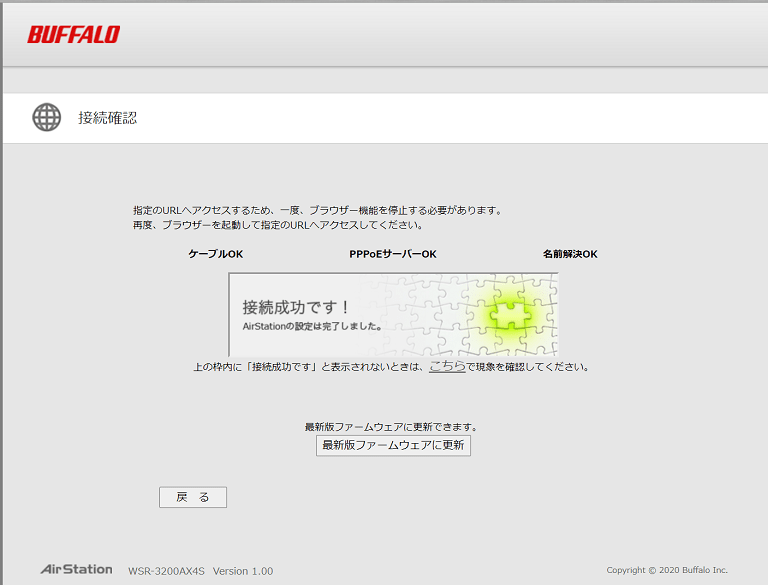
最初は無線引っ越し機能を試しましたが、説明書通りにいかずに通常のやり方でし直しましたので次の日まで持ち込むことになりましたが、以前に無線LANの設定しているなら簡単でしょう。
契約しているプロバイダーがIPv4まででPPPoE接続になりましたので速度的には期待は出来ませんね!最新版ファームウェアに更新できるので忘れずにバージョンアップしておきましょう。公式サイトにも他にもアップデートできるものがありますので説明書を良く見ておきましょう。
無線LAN親機を壁に設置してケーブルを繋ぐ
親機設定時は床に置いて設定していましたが、壁掛けしたいので壁に取り付けました。

壁掛けするにはネジが2本必要なので、工具箱から使えそうなネジを見つけてきて丁度いいサイズのネジがあったので選びました。

以前のBUFFALOの無線LANの取り付け場所で、本体を取り付けネジ穴が見えない位置にビス止めしました。取り付ける方向を間違えないようにしましょう!
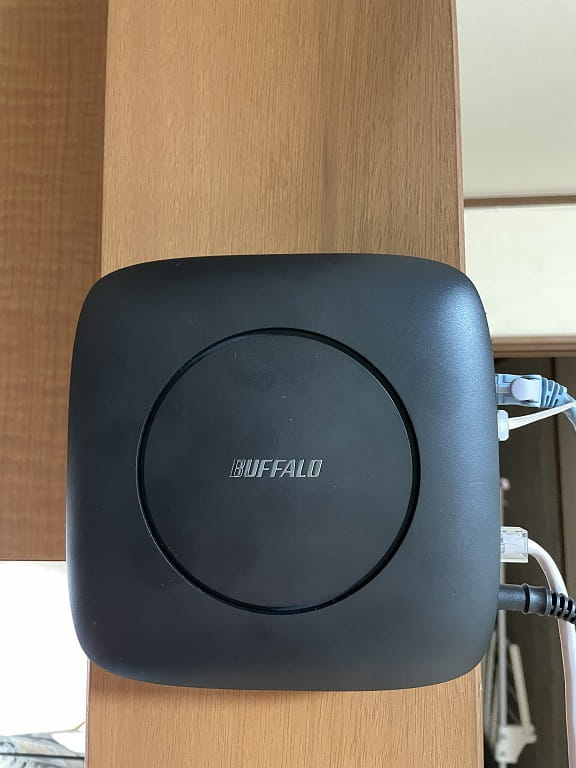
正面からみたらこんな感じです。かなりコンパクトですがデザイン性は皆無です。カラーが白の方が良いかも知れませんが黄ばみが嫌なので黒を選びました。

取り付け場所は家族の部屋に均等に無線LANが届くように高い位置で邪魔にならない位置をえらびました。

パソコンとTVに有線LANケーブルをつなぎました。
接続スピードをチェック
接続スピード測定にはNetflix(ネットフリックス)の公式サイトの一番下にあるスピードテストやGoogleの検索エンジンでスピードテストと検索したときに表示される「インターネット速度テスト」など利用して計測しました。
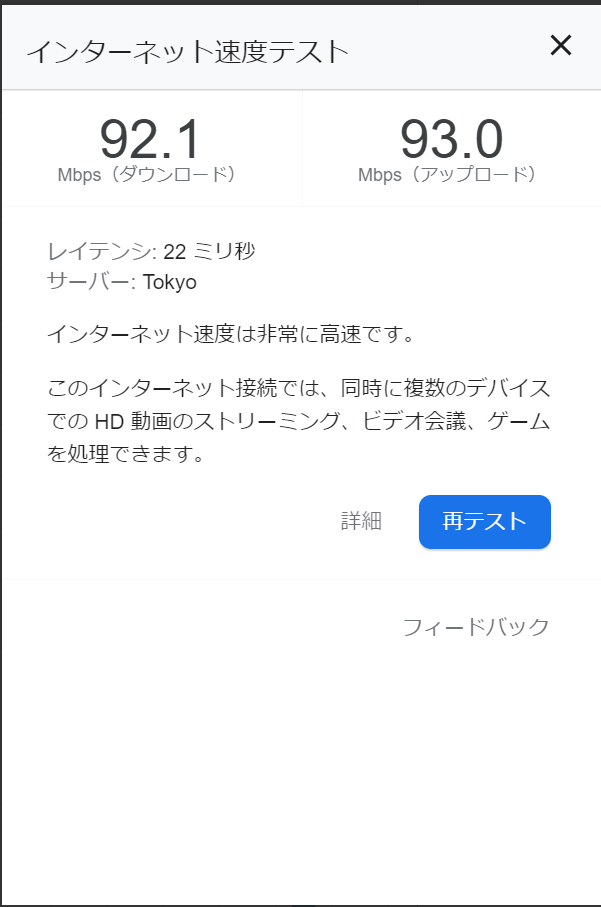
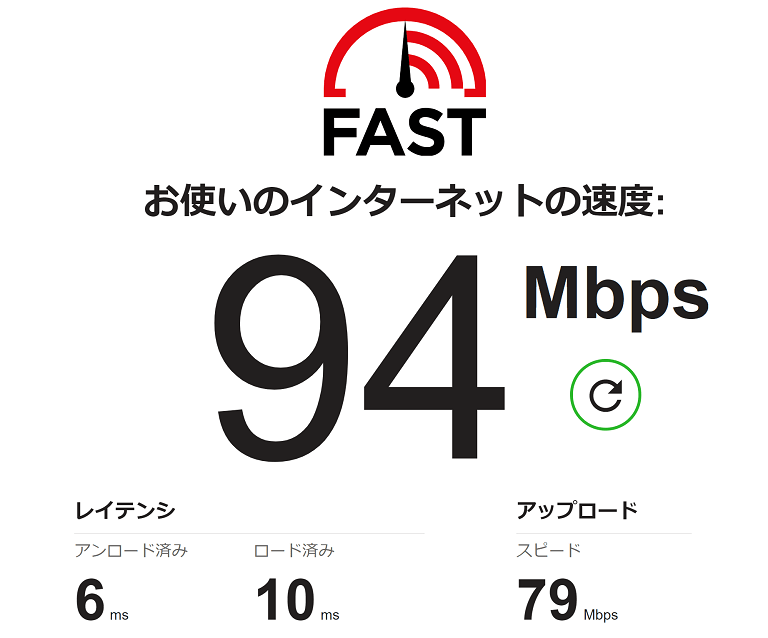
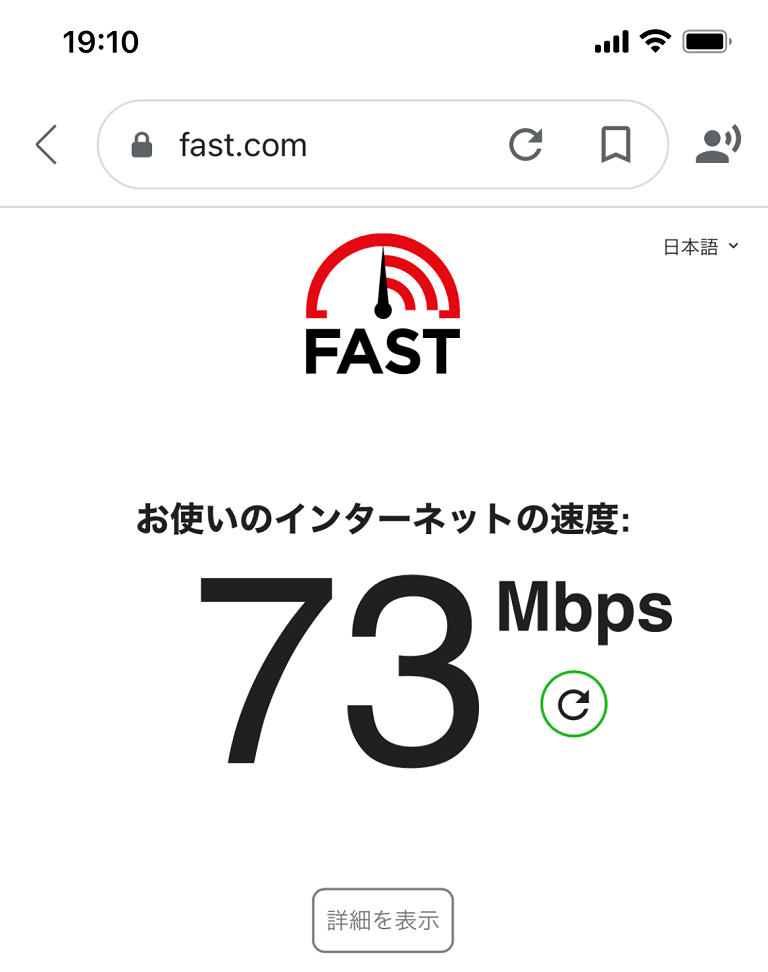
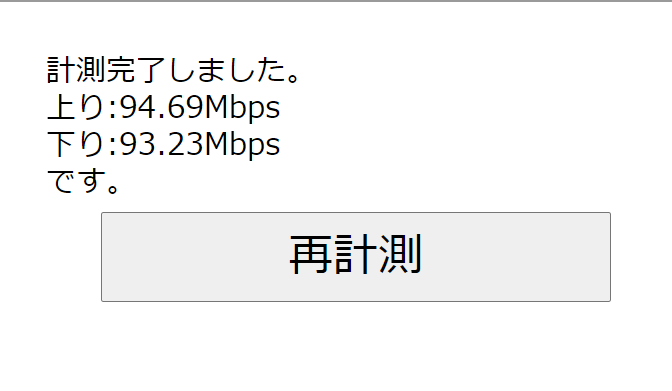
有線のパソコンでは夜間でも90Mbps以上で無線では近くなら70Mbps以上の結果で、無線LANは遠くなるほど30Mbpsぐらいまで下がりました。結果としては以前とそこまで変わってない感じですが、セキュリティがWPA2からWPA3にアップしましたし、電波も以前より良くなった感じがしますが暫く様子をみないとわかりませんね!
比較的アクセスが少ない早朝帯で遠くても70Mbps以上出ていましたので十分に許容範囲と言えるでしょう。
iPad mini5(1台)とiPhone11(2台)iPhone12Pro(1台)のみWPA3に対応出来ていますので十分ですが、ノートパソコンのLenovo idea Pad C340やTOSHIBA Dynabookはまだ試していないので時間があいた時に試してみます。
IPv4の理論上200Mbps近い数値が出ても良さそうですが、何回計測しても以上の数値より上がりません!
速度が思ったより出ない理由を考える
契約しているプロバイダーがIPV4にしか対応していないのが一番の要因と言えるでしょう。ただIPv6に対応したとしても見れないサイトやサービスが出てくるのでIPv6 Over IPv4やIPv4 Over IPv6トンネリングなどで調べて対応する必要がありそうです。
管理人の契約しているプロバイダーは電力系なのでIPv6は使えないようなので、調べて対応するしかありませんが設定など難しそうですし、調べるのが時間がかかるのでまずは簡単なLANケーブルの交換から試してみたいと思います。
LANケーブルを変更することで速度改善が若干出来るようですが、回線が1G回線なのでCAT7以上を購入しても意味がないですし、CAT7ではノイズ問題などもあり、一概にCATを上位にあげても速度が下がったり、不具合があるのでCAT6Aぐらいのケーブルに統一しようかと考えています。
現在はCAT8(カテゴリ8)が最新で、いつの間にか知らない間にケーブルも進化していたのだと感じました。
他にも設定を少し間違えていてプロバイダーを電力系を選択していなかったのがわかりましたので変更してみたいと思います。これは契約しているプロバイダーをみないとわからなかったことなので、契約しているプロバイダーの情報もしっかりと確認しておきましょう。電力系だけ選択が別のところにあるようなので設定出来たら画像などを追加するかも知れません。
とはいえ特に速度的に困ったこともないですし、アンテナの入りが良くなった感じがしますので困ることもないので妥協できるレベルで我慢するのも良いですし、必要以上の速度が出てもあまり意味がなさそうなのでまずはLANケーブルの見直しや、設定の見直し及び間違ってないかを確かめるのがいいと個人的には思います。
個人的に調べた高速で満足度が高そうなプロバイダーはこちらです。
まとめ
BUFFALOの次世代Wi-Fi6ルーターのスタンダードモデルの「WSR-3200AX4S/DBK」はAmazonで販売されているモデルで、1万円ちょっとで購入できるのでコストパフォーマンスは高いと思いますし、以前のBUFFALOの無線LANルータよりもコンパクトで繋がりやすく安定しているように思います。
無線LANルータを変更することでセキュリティ対策にもなりますし、もし誰かに使われていたとしても以前のWiFiは使えなくなるので安心ですね!会社で無断で使われていた人がいて速度が遅いと嘆いていた人もいましたので定期的にWiFiを変更するのが良いと思いますので、無線引っ越し機能はあまりしたくなかったですが、出来なかったので好都合でした。
他にもBUFFALOの無線LANで上位性能のモデルがありますが、プロバイダーの仕様以上の速度は出せませんので、高級機を買っても無意味になりますのでご自身のプロバイダーのことも調べてみるのが良いでしょう。
WSR-3200AX4S/DBKはシンプルで高級感などもありませんし、USB端子なども省かれていますが、中継機器としても利用でき1万円程で購入できるので手軽に使えるでしょう。
メッシュWiFiも気になりましたが、やまとし家にはオーバースペックですし、接続距離が伸びすぎるのも何かと問題がありそうなので次回に持ち越したいと思います。何か速度改善の方法など見つかりましたら新記事や追記などで紹介していきたいと思います。管理人が使っている電力系のプロバイダーもあまり込みにくい環境でオンリーワンのサービスなので電力系のプロバイダーを選ぶともしかしたら速度改善が出来るかも知れませんね!
最後に「WSR-3200AX4S/DBK」を購入して良かったか?という質問があったとしたら個人的には良かったと思いますし、1万円程で購入出来るならWi-Fi5からWi-Fi6に乗り換えて良かったと思います。何より電波のつながりが改善出来ているようで、以前は子供の端末がモバイル通信に切り替わっていて1日に1G以上も使っている日がありましたが、安定した通信が出来ているようですので良かったですね!後はもう少し速度の改善対策をしてみたいところですね。
Amazonでレビューを確認したところレビュースコアも悪くないようなのでよかったですね!
製品のソフトなどのダウンロードはこちらからどうぞ
















